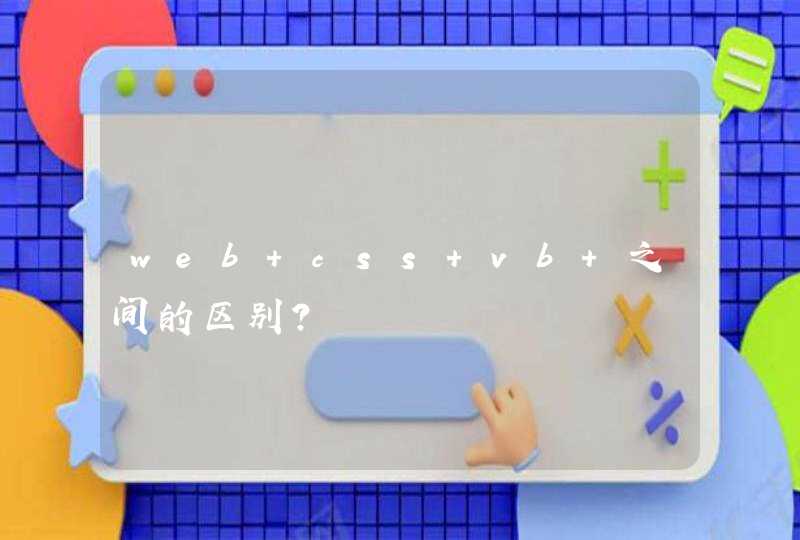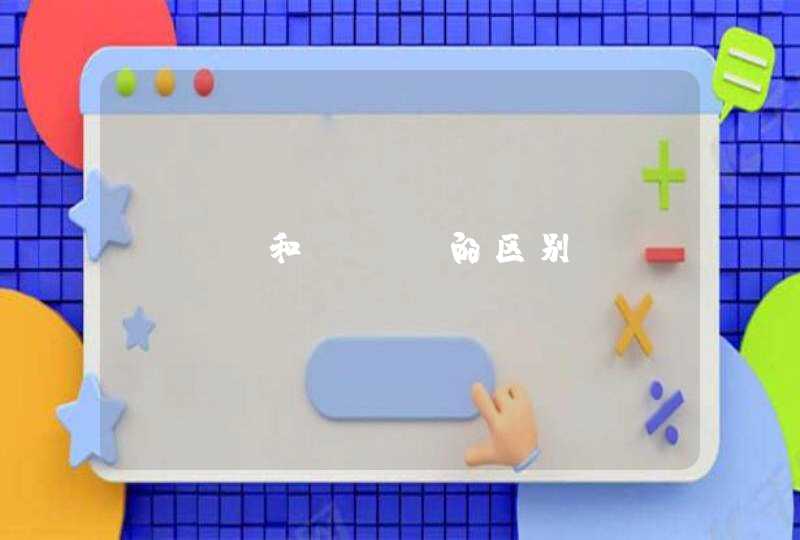首次进入系统时,可根据界面提示设置锁屏密码。若您当时未设置锁屏密码,您可以按照以下操作管理:
1.点击桌面 Windows 图标 >设置图标,选择帐户。
2.点击登录选项,在密码栏下点击添加,然后根据界面提示添加新的开机密码。
具体设置方法如下:
1.先设置密码,点击开始菜单,再点控制面板。
2.打开用户帐户和家庭安全。
3.打开更改windows密码。
4.点击为您的帐户创建密码。
5.录入密码,点击创建密码。
6.创建密码后使用快捷键WINDOWS+L就能够锁屏。
7.再看效果吧,屏幕锁住了。
笔记本设置锁屏方法:点击电脑桌面左下角的开始菜单图标。在打开的页面中点击头像图标。在出现的菜单中点击更改账户设置选项。
在打开的设置页面中点击左侧的登录选项。点击密码下面的添加选项。弹出页面输入密码,确任密码,密码提示,点击下一步即可。
台式电脑设置锁屏的方法:
打开电脑后,点击左下角的开始按钮,找到控制面板,点击打开。在控制面板列表找到用户账户按钮,双击打开。在打开的用户账户界面,点击为您的账户创建密码。
在该界面输入你的密码,注意区分大小写。输入密码后,还可以选择添加,密码提示,当输入错误密码后,会给出该提示。
在创建账户这里还可以删除密码,修改密码,给密码界面修改图像。重新启动或者锁屏后,出现设置好的锁屏界面,ok,完成!
锁屏时机设置方法:
首先,打开桌面左下角的开始菜单;在弹出页面中找到并点击控制面板;进入控制面板窗口后,找到窗口右上方的查看方式,将其设置为大图标。
在控制面板窗口中找到并点击电源选项;进入电源选项窗口后,点击当前电脑供电方式旁的更改计划设置;进入编辑计划设置窗口后,将关闭显示器的时间设置更长一些即可。